Yosemite使用技巧 如何使用Yosemite mac信息功能共享电脑屏幕教程
一想到屏幕共享,相信很多用户就会想到使用QQ中的远程控制功能。而在苹果发布Mac OS X Yosemite后,Mac用户就可以简单通过「信息」应用轻松实现「远程屏幕共享」功能了。无需再另外使用别的软件,非常方便。下面小编就教大家如何使用这个功能。希望可以对大家有所帮助的吧

具体来说,Mac 用户可以直接从「信息」应用程序的窗口内,请求分享自己的当前屏幕内容或者邀请他人共享他的屏幕内容给你,相当方便实用。
请求屏幕分享前提
Mac 电脑运行 OS X 10.10(Yosemite)或更高版本;
Mac 电脑已经配置了 iMessage 账户。
注:这并不意味着屏幕共享只能在最新的 OS X Yosemite 中使用,如果你有老旧款的 Mac 电脑,当然也有方式进行屏幕共享,只是更相对复杂,本文介绍的这一便捷特性是 Yosemite 独有的。
通过「信息」应用程序共享 OS X 屏幕内容
第一步:打开 OS X 的「信息」应用程序。
第二步:选择某一个对话线程,点击右上角的「详细信息」按钮。
第三步:在呼出的窗口中点击最左边的屏幕共享选项(深蓝色表示可用,淡蓝色反之)。
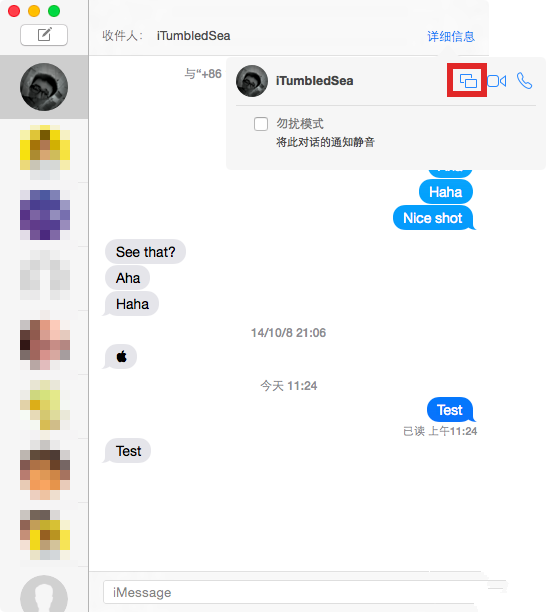
第四步:你可以选择「邀请共享我的屏幕」来与对方分享自己当前的 Mac 屏幕,或选择「请求共享屏幕」选项来邀请对方分享他的当前屏幕。

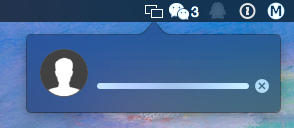
当屏幕共享会话开始后,他们的桌面上会打开一个新的窗口,你的桌面即显示在其中。如果双方的屏幕分辨率不同,该窗口会自动调整适应。

注1:Mac 菜单栏中还会出现一个屏幕共享图标(标识正在进行屏幕共享)。如果是你给对方共享自己的当前屏幕内容,你的桌面上不会打开任何窗口,但是你可以通过 Mac 菜单栏出现的屏幕共享图标知晓你正在共享自己的桌面给对方。
注2:你可以通过点击这个菜单栏的图标随时终止屏幕共享,或者关闭屏幕共享的窗口,或者直接关闭信息对话窗口。
OS X Yosemite 的确十分方便实用,屏幕共享这些简单的操作表面背后却蕴涵着大量的技术投入。OS X Yosemite 每一点凝聚的强大,处处细节皆有体现。
新的 Yosemite 系统中有不少像「屏幕共享」这样不太起眼但相当实用的新功能,你在日常使用过程中有发现其他类似的小功能吗?
相关文章
mac os x 10.10硬盘怎么安装?os x yosemite硬盘安装详细方法图文步骤
mac os x 10.10硬盘怎么安装?接下来小编就为大家带来os x yosemite硬盘安装详细方法图文步骤,感兴趣的朋友可以看一下2014-07-28os x 10.10wifi问题怎么解决?mac os x 10.10 yosemite wifi修复教程
os x 10.10wifi问题怎么解决?想知道的朋友就和小编一起来看看os x 10.10 yosemite wifi修复教程吧2014-10-31升级OS X Yosemite后怎么样 升级后用户反映Mac蓝牙无法连接
OS X Yosemite发布后已有一段时间了,用户用得怎么样了?大部分用户都对Yosemite赞赏有加,不仅更漂亮,体验也更加贴心。也有部分用户被Yosemite整得很郁闷,因此其中还存2014-10-27苹果MAC OS X Yosemite系统 蓝牙连接出现延迟问题
10月24日上午消息,在苹果官方支持论坛上,部分用户反映升级到OS X Yosemite系统后,蓝牙功能出现了各种问题,包括苹果自家的Magic Mouse鼠标、Magic Trackpad触控板、蓝牙2014-10-24在Mac 上制作OS X 10.10 Yosemite U盘的图文教程
Mac OS 10.10Yosemite优美圣地系统已经发布了,本文就为大家介绍下怎么在在Mac 上制作OS X 10.10 Yosemite U盘的操作方法,希望能帮到大家2014-10-21苹果Mac OS X 10.10 Yosemite系统十大使用技巧汇总
下面小编为大家汇总苹果Mac OS X 10.10 Yosemite系统十大使用技巧,一起来看看吧2014-10-20苹果系统Mac OS X 10.10 Yosemite 使用技巧汇总
下面为大家汇总了苹果系统Mac OS X 10.10 Yosemite 使用技巧,感兴趣的朋友可以收藏一下哦,希望大家喜欢2014-10-19苹果Mac OS 10.10Yosemite安装U盘制作教程图文详解
Mac OS 10.10Yosemite优美圣地系统已经发布了,本站也提供了该系统的下载地址,现在小编就来教大家怎样制作Yosemite安装U盘,有兴趣的童鞋可以籍此制作10.10安装U盘。希望2014-07-30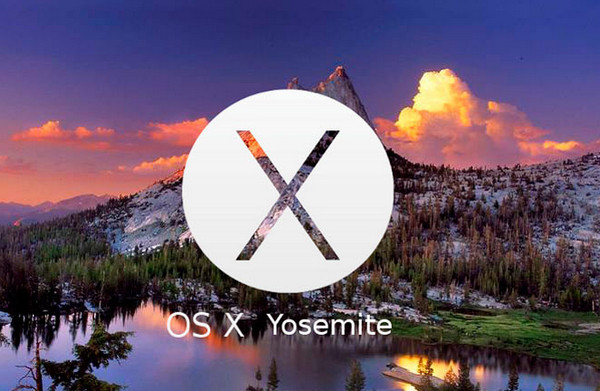
Mac OS X 10.10 Yosemite beta DP 4 第一个测试版系统
Mac OS X (简称 OS X ) 的最新版本 10.10 昵称称叫做 Yosemite, 中文名:约塞米蒂或者优胜美地。本站为需要Mac OS X 10.10 Yosemite的朋友们带来了mac os x10.10下载,需要2014-07-30os x 10.10.2测试版下载地址 苹果mac yosemite10.10.2测试版官方下载
os x 10.10.2测试版下载地址来咯~下文将提供苹果mac yosemite10.10.2测试版官方下载链接,如果你想要下载10.10.2测试版本的话可以通过下文来了解吧2014-11-21


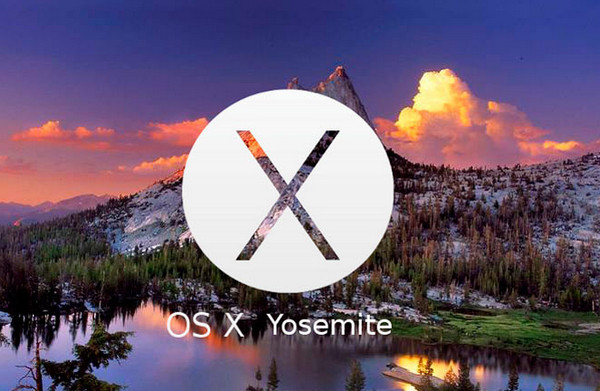
最新评论